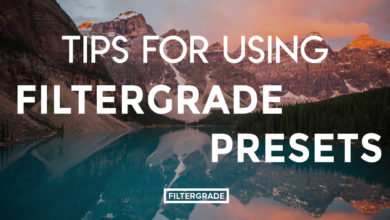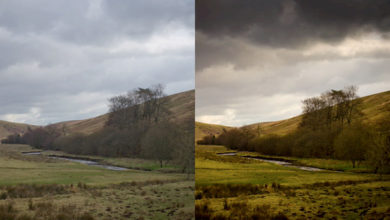Fotografe e edite um respingo de água frutado em alta velocidade




A cada duas semanas, revisamos alguns dos posts favoritos de nossos leitores ao longo da história do Phototuts+. Este tutorial foi publicado pela primeira vez em dezembro de 2009.
Este tutorial será um projeto divertido de fim de semana que tem o potencial de despertar sua imaginação, ensinar algumas técnicas legais de iluminação e até mesmo fornecer ótimas fotos para seu portfólio. É uma ótima maneira de passar algumas horas experimentando e aperfeiçoando suas habilidades fotográficas.
Passo 1 – equipar-se
- Câmera digital com controle de exposição manual e captura RAW
- Flash externo com ajuste manual (sem necessidade de sistema de gatilho sem fio)
- um tripé
- Photoshop e Adobe Camera RAW
- Uma toalha
- Fundo preto (material preto, parede, etc.)
- Superfície preta (cadeira de piano brilhante, material preto em uma mesa, etc.)
- Vaso de vidro / vaso de vidro grande, cheio de água
- Pedaço de fruta (por exemplo, um limão ou uma maçã)
- Folha de alumínio, papelão e papel encerado/tecido
- Outros itens diversos para guardar coisas, qualquer coisa que possa ser encontrada pela casa
- Um lugar muito escuro (é mais fácil à noite)
Passo 2 – Contexto
Embora na imagem abaixo, a configuração possa parecer bastante complexa, na verdade é bastante simples. Coloque sua câmera em um tripé, na frente de seu recipiente de vidro splash, colocado em uma superfície preta, a cerca de um metro de um fundo preto.
Para a iluminação (a parte mais importante deste experimento) é melhor disparar o flash através de algum tipo de papel moderadamente transparente (como Glad Bake) para difundir ligeiramente a luz. Eu também usei papel alumínio, colado em um pedaço de papelão para refletir um pouco dessa luz de volta na configuração. Mais sobre isso na etapa 4.
As velas vermelhas e o suporte do microfone estão lá para ajudar a manter tudo, embora o vermelho da vela adicione alguns belos destaques vermelhos à água que espirra quando a luz é refletida.
etapa 3 – Configurações da câmera
A chave para fazer com que suas fotos de alta velocidade tenham uma boa aparência são as configurações da câmera. A primeira coisa que você deve prestar atenção é a sua lente. Escolhi uma lente de 50mm porque manteve a câmera seca, mas não me levou muito longe de onde eu precisava soltar a fruta.
Você deve garantir que haja o mínimo de luz ambiente possível, então desligue todas as luzes, feche as portas e cubra as janelas. Descobri que poderia obter uma imagem quase preta se usasse uma abertura de f/5.6, velocidade do obturador de 1,3 segundos e ISO 250. Essas configurações garantirão que tudo fique em foco, teremos tempo suficiente para soltar a fruta e tirar a foto e que o flash pode ser usado com potência relativamente baixa (abertura menor -> flash mais brilhante -> duração do flash mais longa -> fotos borradas).
Para focar, enquadre a imagem como quiser tirar a foto, coloque o pedaço de fruta na jarra e foque usando o foco automático. Uma vez que o foco tenha sido alcançado, você pode mudar a câmera de volta para o foco manual. Durante a filmagem, certifique-se de verificar se nada se moveu e se o foco ainda está nítido.
É importante que você fotografe com sua câmera em RAW em vez de JPEG. Embora muitos debatam esse fato, acredito que torna o pós-processamento mais fácil e eficaz.
Além disso, se disponível em sua câmera, fotografe com um atraso de dois ou dez segundos.
Estágio 4 – Flash e Iluminação
É importante iluminar bem este poço para que você não precise realizar uma operação importante durante o processamento subsequente. É importante colocar o fundo a pelo menos um metro de distância da configuração principal para que nenhuma luz se espalhe sobre ele e permaneça completamente preto.
Ao escolher qual flash usar, verifique se ele possui controle manual de energia e também pode ser ativado manualmente (geralmente por meio de um botão “teste”). Como você acionará manualmente o flash durante a exposição para cronometrar com o toque da maçã (em vez de cronometrar, deixando cair a maçã para o flash, o que é mais difícil), você não precisa de um acionador de flash sem fio, apenas alguns reflexos ninja e sincronização. (Realmente não é tão difícil).
Disparar o flash através de um difusor de papel permitirá uma luz mais suave e destaques especulares mais agradáveis na maçã, vidro e água. O papel também desempenhará um papel importante em manter o flash seco.
Também fiz um refletor caseiro colando papel alumínio em um pedaço de papelão. Colocar isso no lado oposto do vaso de vidro do flash adicionou um pouco de luz de preenchimento, para manter tudo bonito e uniforme.
Depois de configurado corretamente, tire algumas fotos de teste para ver o quão brilhante o flash precisa ser. Lembre-se de que usar uma saída de flash menor resultará em uma duração de flash mais curta e fotos mais nítidas. Descobri que 1/32 de potência funcionou bem para minha Canon 430EX II, mas isso dependerá do modelo do flash, da distância do assunto e da espessura do seu difusor. Apenas certifique-se de manter as coisas consistentes durante toda a sua sessão.
passo 5 – Tiro e tempo
Esta etapa é a parte divertida. Você terá que dominar a arte de pressionar o obturador com a mão esquerda, esperar o cronômetro terminar, soltar a fruta com a mão direita e disparar o flash com a mão esquerda (ou com as mãos ao contrário). Vou detalhar um pouco para você:
- Pressione o botão do obturador em sua câmera (iniciar o temporizador)
- Antes que o tempo acabe, segure a fruta acima da água com uma mão e o botão de teste do flash com a outra.
- Depois que o cronômetro terminar e a exposição começar, jogue a fruta na água.
- Quando a fruta espirrar, dispare seu flash
É importante que você tome cuidado para não deixar cair a fruta de cima. A água respinga no chão e a configuração é inevitável, mas se sua câmera estiver longe o suficiente, seu flash estiver atrás do papel, você não deixar a fruta cair muito alto e tiver uma toalha à mão, todos devem ficar felizes.
Acho que você obtém o melhor respingo em suas fotos se você disparar o flash quando a fruta atingir o fundo, embora isso leve muitas tentativas e erros e você provavelmente acabará com muitas fotos de sua fruta flutuando a superfície da água. O importante é tirar muitas fotos.
Etapa 6 – Escolha as melhores imagens
Depois de fazer o upload de suas fotos para o seu computador, é importante escolher suas favoritas, porque você não quer passar pelo esforço de editar cada uma. Acho que, como essas imagens geralmente diferem um pouco, o processamento em lote não é muito eficaz.
Eu escolhi cerca de 5 que eu queria trazer para o Photoshop. Certifique-se de que as imagens escolhidas sejam nítidas e tenham um toque interessante ou único, seja um respingo muito grande ou um padrão legal.
passo 7 – Edição de arquivos RAW
A primeira coisa a fazer depois de escolher as melhores fotos é abri-las no Adobe Camera RAW. Esse processo pode variar muito de câmera para câmera, então você pode precisar pesquisar esse processo em outro lugar, mas contanto que você tenha uma versão relativamente nova do Photoshop, você terá esse pequeno aplicativo.
Depois de abrir uma imagem no Adobe Camera Raw, é bom verificar se ela está reta. Se o seu tripé não estiver alinhado corretamente (como o meu), você precisará usar a ferramenta de endireitar para que as coisas fiquem na vertical.
Em seguida, fiz as seguintes edições na guia “Básico” no lado direito. “Pretos” foram aumentados para 10, “Brilho” para 80, “Contraste” para 87 e “Luminosidade” para 100. Esses não são valores exatos, mas ajudam a tornar a imagem bonita, nítida e contrastante. Eu também baixei a “Vibração” para -49 e aumentei a “Saturação” para 62. Isso ajudou a realçar o amarelo no limão e o vermelho nos reflexos na água, enquanto reduzia ligeiramente algumas das outras cores.
Agora clique em “Abrir imagem” e estamos prontos para começar com os retoques finais.
passo 8 – Mais edição do Photoshop
Agora que a imagem está no Photoshop, é bom adicionar um pouco mais de contraste. Para fazer isso, basta duplicar a camada pressionando “Command-J” em seu teclado (“Control-J” para usuários do Windows). Agora vá para a janela de camadas onde a nova camada já deve estar selecionada e mude o modo de mesclagem de “Normal” para “Sobreposição”. Em seguida, para reduzir esse efeito, arraste a opacidade da camada para 50%.
Com essa imagem em particular, descobri que depois de toda essa edição, não havia mais detalhes no reflexo da cadeira. Para corrigir isso, reabri o arquivo RAW original no Adobe Camera RAW e arrastei o controle deslizante “Fill Light” para 60. Em seguida, cliquei em “Open Image” novamente, selecionei toda essa nova imagem no Photoshop digitando “Cmd-A” (“Ctrl-A” para Windows) e copiou-o digitando “Cmd-C” (“Ctrl-C” para Windows).
O próximo passo é voltar ao arquivo original do Photoshop e colar a imagem mais recente e mais clara digitando “Cmd-V” (“Ctrl-V” para Windows). Agora clique no botão “Add Layer Mask”, ao lado do botão fx na janela da camada. Para ocultar esta camada, inverta a máscara digitando “Cmd-I” (“Ctrl-I” para Windows). Agora selecione um pincel grande e macio, mude a cor do primeiro plano para branco e pinte na área inferior onde está o reflexo. Você deve ver uma grande diferença na quantidade de detalhes ao trazer de volta a camada mais clara.
passo 9 – Toques finais
Eu acho que essas imagens ficam melhores quando apresentadas no modo paisagem, então clique em “Arquivo” -> “Novo”. Verifique se as dimensões de largura e altura são as mesmas da imagem atual. Se estiverem, deixe a altura igual e para encontrar a nova largura, multiplique a altura por 1,5. Por exemplo, 3710 (altura atual) x 1,5 = 5565. Insira este novo valor para a largura e clique em “OK”.
Agora que você tem a imagem em branco aberta, deixe o fundo preto digitando “Cmd-I” (“Ctrl-I” para Windows). Agora volte para sua imagem original, digite “Cmd-A” (“Ctrl-A” para Windows) para selecionar tudo e depois “Cmd-Shift-C” (“Ctrl-Shift-C” para Windows) para copiar todas as camadas . Volte para o seu novo arquivo de paisagem e digite “Cmd-V” (“Ctrl-V” para Windows) para colar a imagem.
As coisas parecem muito boas agora, mas eu gosto de pegar um pincel preto macio e pintar sobre algumas das manchas e gotas que não parecem pertencer. Para edição não destrutiva, você pode fazer isso em uma nova camada, mas isso é com você.
Imagem final e outros exemplos
Agora tudo está terminado. Certifique-se de experimentar muito para torná-lo seu. Aqui estão alguns dos meus exemplos, usando a mesma configuração e processamento.